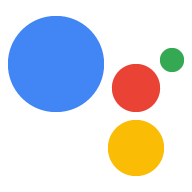Actions 项目会将您的所有 Action 打包到一个容器中。您 将此项目发布到 Actions on Google,以便 Google 助理了解如何发现 并调用您的对话体验。

您可以使用以下低级组件来构建 Actions 项目:
设置和资源用于定义项目元数据 以及项目图标等资源Google 会利用这些信息 将 Action 发布到 Google 助理目录中,以便用户发现和调用 。
意图表示要执行的任务,例如 需要处理的用户输入或系统事件。最常见的 intent 就是用户意图借助这些 intent,你可以声明训练 由 NLU(自然语言理解)自然扩展的短语 包含更多类似的词组。NLU 使用 来训练 Google 助理用来匹配用户 输入。在对话期间,如果某些用户输入与 intent 的语言匹配 模型,Google 助理运行时会将 intent 发送给 Action,以便它能够 进行处理并响应用户
类型可让您从用户输入中提取结构化数据。修改者 为训练短语添加类型注解,NLU 可以提取相关的结构化 数据,因此您无需解析开放式输入。
Scene 功能可以处理 intent,并且是 Google Cloud 上的 您的 Action。它们可以执行槽位填充、评估条件逻辑、返回 提示用户,甚至可以调用外部 Web 服务来执行 业务逻辑与 intent 结合使用时,场景可以让您 检测特定用户输入或系统事件, 逻辑。
提示定义了用于执行以下任务的静态或动态响应: 回复用户
利用 Webhook,您可以将额外的工作委托给网络服务 (执行方式),例如验证数据或生成提示。你的操作 它通过基于 JSON 的 webhook 协议与您的 fulfillment 进行通信。
借助 Interactive Canvas, 以及运用 HTML、CSS 和 JavaScript 的 Web 应用打造的沉浸式体验。
创建项目
您必须先在 Actions 控制台中创建一个项目,然后才能针对 Google 助理。如需创建项目,请执行以下操作:
- 转到 Actions 控制台。
- 点击 New project。
- 为你的项目输入名称,然后点击 Create Project。

- 在 What kind of Action do you want to build? 屏幕中,选择 选择一个最能代表您的项目的类别,然后点击下一步。
- 在 How do you like to build it 屏幕中,选择一种构建方式 然后点击 Start building。例如,您可以先使用一个空白的 项目或示例。
定义项目信息
项目的设置和资源定义了项目的相关信息,例如 功能和界面支持、支持的语言区域、显示名称、说明 徽标等等。下表介绍了主要设置和资源 。Actions on Google 会使用此项 部署和发布项目 目录。
| 名称 | 说明 |
|---|---|
| 目录信息 | 提供相关信息,以便 Actions on Google 能够发布您的 导出到 Google 助理目录。包含元数据和删减内容 有关徽标和横幅图片的项目和图片资源。 |
| 地理位置定位 | 配置支持您的 Action 的语言区域。 |
| Surface 功能 | 配置您的 Action 可以在哪些 surface 上可用。 |
| 公司详细信息 | 指定贵公司的联系信息。 |
| 品牌验证 | 关联你拥有的网站或 Android 应用,获享额外福利 例如在您的 Action 中使用预留的调用名称和网站链接。 |
| 版本 | 为您的 Action 配置不同的测试版本和正式版 进行测试和生产。 |
| Google 助理链接 | 让用户通过您的网络媒体资源调用您的 Action。 |
如需定义项目信息,请执行以下操作:
- 前往 Actions 控制台并打开 自己的项目
点击部署标签页以指定项目信息。
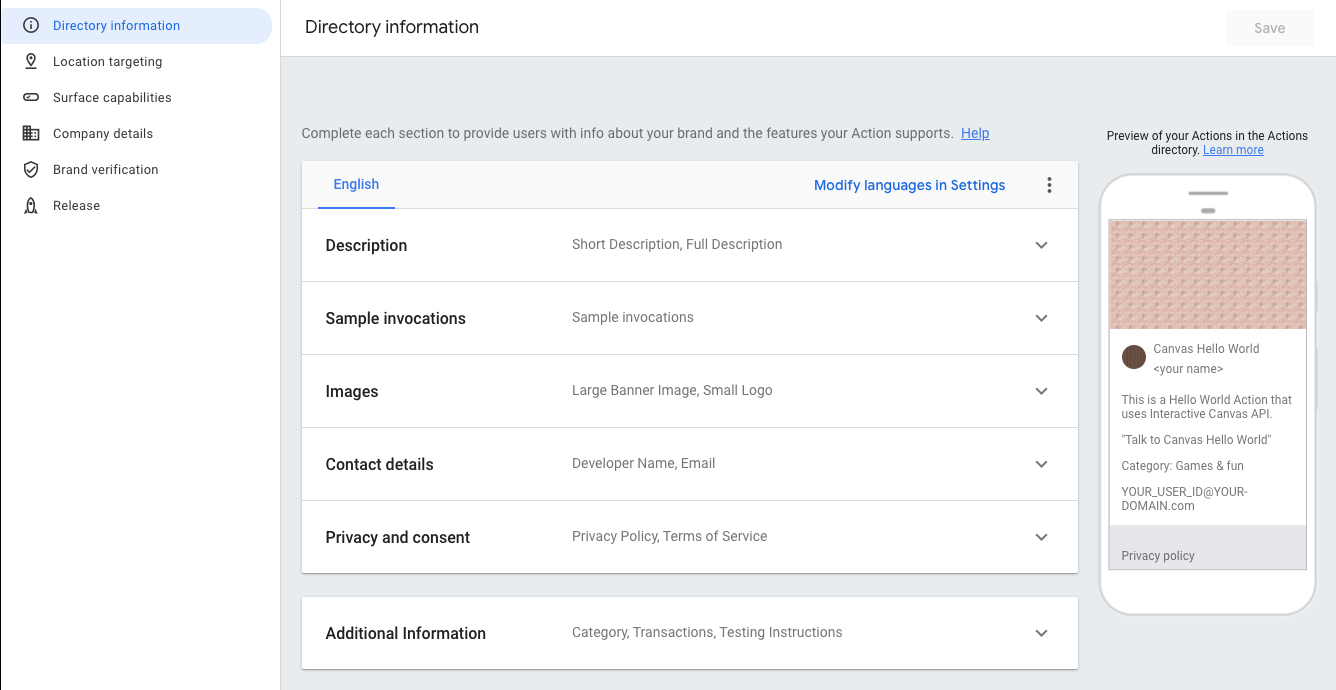
图 2. 在部署中指定项目信息 部分。
在模拟器中测试项目
Actions 控制台提供了一个模拟器,供您预览 Action。通过 通过模拟器,您可以查看调试信息、设置设备功能、 语言区域等。
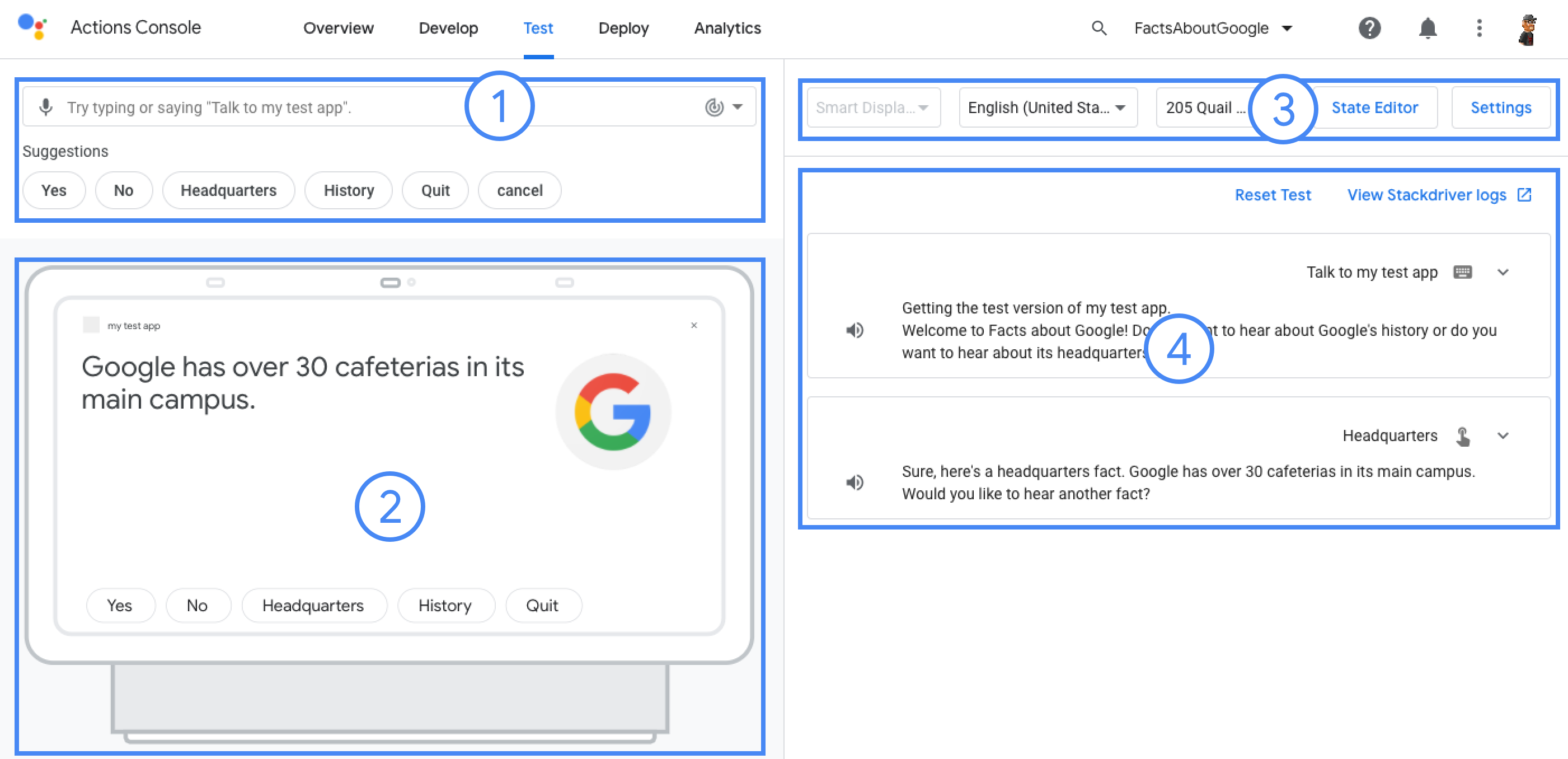
如需测试项目,请执行以下操作:
- 前往 Actions 控制台,然后打开您的项目。
- 点击 Test 标签页以访问模拟器。